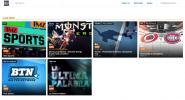Hoe een Kodi-build op Amazon Fire Stick of Fire TV te verwijderen
Amazon Fire TV en Kodi zijn een perfect paar. Brand TV biedt een gebruiksvriendelijke en goedkope hardware-omgeving die het streamen van video's net zo eenvoudig maakt als het aansluiten van het apparaat op uw tv. Met Kodi en een paar add-ons geïnstalleerd, kun je nog veel meer inhoud downloaden en streamen, waaronder live tv-kanalen en sport!
Het open-source karakter van Kodi maakt het gemakkelijk aan te passen. De add-on-community heeft gereviseerde versies van de Kodi-app uitgebracht in de vorm van builds. Met builds kunt u de interface wijzigen of snel toegang krijgen tot niche-inhoud, zonder gedoe met tientallen opslagplaatsen. Ze zijn eenvoudig te installeren en gemakkelijk te gebruiken, en als het tijd is om de Kodi-build van je Amazon Fire Stick te verwijderen, hoef je alleen maar te wijzen, te klikken en je bent klaar. Lees verder voor onze volledige gids over het verwijderen van aangepaste builds van Fire TV-apparaten.

30 dagen geld-terug-garantie
Belangrijk - Gebruik altijd een VPN met Kodi
Kodi is een enorm populaire tool voor het streamen van media. Gebruikers en kijkers zijn dol op de aanpasbare interface en de rijkdom aan add-ons van derden, maar sommige bedrijven beginnen te fronsen naar de Kodi-gemeenschap. Een deel van de functionaliteit van Kodi omvat niet-officiële extensies die toegang hebben tot illegale inhoud. Dit heeft geleid tot juridische gevechten en shutdowns van opslagplaatsen, en meer dan een paar Kodi-streamers hebben gemerkt dat ISP's hun verbinding beperken voor het bekijken van een film op Kodi.
De beste manier om uzelf tegen deze bedreigingen te beschermen, is door een goed virtueel particulier netwerk te gebruiken, dat fungeert als een tunnel tussen uw computer en internet. Gegevens die uw apparaat verlaten, worden gecodeerd voordat iemand het kan zien, zodat niemand weet welke websites u bezoekt, naar welke films u kijkt of waar u zich echt bevindt.
De beste VPN voor Kodi - IPVanish
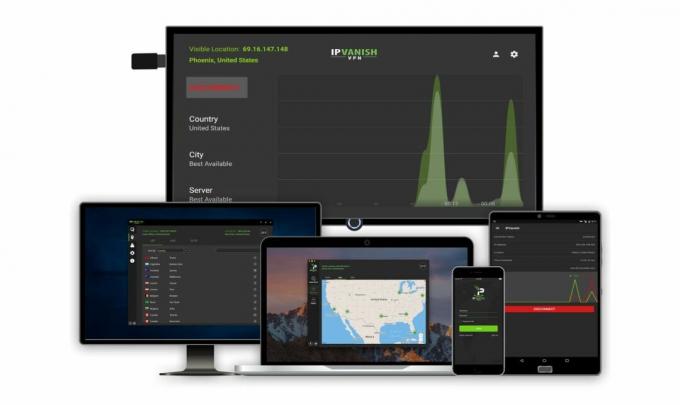
IPVanish heeft een bewezen trackrecord van hoge snelheden voor zowel streaming als BitTorrent-downloads. De VPN is ongelooflijk vriendelijk voor filmfans en Kodi-gebruikers, en biedt anonieme toegang tot P2P-netwerken en torrents, zodat je alles kunt bekijken wat je wilt in volledige privacy. Het enorme netwerk zorgt ook voor een beetje meer anonimiteit, met meer dan 850 servers voor verbindingen en een niet-lokaal IP-adres in 61 verschillende landen!
Wat de privacy betreft, begint IPVanish met 256-bit AES-codering op alle gegevens en ondersteunt dat met een prachtig nullogboekbeleid voor al het verkeer. DNS-lekbescherming en een automatische kill-schakelaar voorkomen dat uw identiteit ook binnensluipt in het geval van een onbedoelde verbreking. De aangepaste IPVanish-software is lichtgewicht en gebruiksvriendelijk, waardoor het de perfecte keuze is voor Amazon Fire TV-gebruikers die snelle privéstreams willen zonder een vleugje vertraging.
EXCLUSIEF: IPVanish biedt een 7 dagen niet-goed-geld-terug-garantie, wat betekent dat u een week de tijd heeft om het zonder risico te testen. Houd er rekening mee dat Verslavende tips die lezers kunnen bespaar hier maar liefst 60% over het IPVanish jaarplan, waardoor de maandelijkse prijs wordt verlaagd tot slechts $ 4,87 / mo.
Wat is een Kodi-build?
De Kodi-app is volledig open source, wat betekent dat iedereen de code kan bekijken, wijzigingen kan aanbrengen of zelfs zijn eigen extensies kan maken. Verschillende ontwikkelingsgroepen hebben het op zich genomen om aangepaste versies van Kodi te maken met een herschikte interface en vooraf geïnstalleerde toegang tot bepaalde soorten inhoud. Deze revisies worden genoemd bouwt, en dat is een van de redenen waarom Kodi zo'n handig mediacenterplatform is.
Kodi-builds zijn meer dan alleen skins. Ze kunnen alles omvatten, van vooraf geïnstalleerde opslagplaatsen tot exclusieve thema's en instellingsprofielen. Ze kunnen een thema hebben rond specifieke activiteiten zoals het kijken naar live tv-kanalen of zelfs worden aangepast voor vlottere toegang op bepaalde platforms zoals Amazon Fire TV-apparaten. Ongeacht de focus, je kernervaring in Kodi blijft grotendeels hetzelfde.
Veel builds herschikken de basislay-out van Kodi, waardoor bepaalde add-on-instructies moeilijk te volgen zijn. Als u problemen ondervindt bij het starten van een nieuwe build, schakelt u terug naar de basisskin door de onderstaande instructies te volgen:
- Ga naar het hoofdmenu van Kodi.
- Klik op het tandwielpictogram of zoek de instellingenpagina voor uw huidige thema.
- Kies "Interface-instellingen"
- Zoek 'Skin', die onder de categorie 'Look and feel' moet vallen.
- Verander de skin terug naar de standaard van Kodi, genaamd Estuary.
- Keer terug naar het hoofdmenu met de lay-out hersteld.
Hoe Kodi Builds van Amazon Fire TV te verwijderen
Het installeren van een build wordt op twee manieren afgehandeld: je kunt builds toevoegen via repositories binnen de Kodi-interface, of een aangepast bestand zoeken en het installeren zoals je een fabrieksversie van Kodi zou doen. De methode die je hebt gebruikt, bepaalt welke van de onderstaande handleidingen je volgt voor het verwijderen.
Als je een volledige aangepaste Kodi-build hebt geïnstalleerd (niet alleen gewone Kodi of een Kodi-skin), moet je de hele app verwijderen om de build van je systeem te verwijderen.
Gelukkig zijn je opties vrij eenvoudig. Het Amazonevuur interface biedt twee basismethoden om apps van uw systeem te verwijderen. Deze werken ongeacht of u ze vanuit de app store hebt geïnstalleerd of vanaf een externe bron hebt geïnstalleerd. De volgende twee handleidingen zullen u door het proces leiden, of u kunt de adbLink-methode bekijken als u een meer gevorderde gebruiker bent. Builds die zijn geïnstalleerd vanuit Kodi-opslagplaatsen moeten worden verwijderd vanuit de Kodi-interface, een proces dat we in de laatste gids hieronder beschrijven.
Verwijder Kodi Builds van Amazon Fire TV - Instellingenmenu
De meest betrouwbare methode om apps van Fire TV te verwijderen, is door de ingebouwde applicatiebeheerder van het besturingssysteem te gebruiken. Je moet nog een paar menu's doorlopen om het voor elkaar te krijgen, maar de onderstaande instructies werken ongeacht welke visuele aanpassingen je op je Fire-apparaat hebt.
Gebruik het instellingenmenu om Kodi-builds te verwijderen:
- Open uw Fire TV-interface en ga naar het startmenu.
- Scrol in de menu-items bovenaan het scherm naar rechts en kies "Instellingen". Mogelijk moet u op uw afstandsbediening op "omhoog" drukken om het menu te markeren voordat u gaat navigeren.
- Scroll naar rechts en kies "Toepassingen"

- Ga in het menu Toepassingen naar beneden en kies "Beheer geïnstalleerde toepassingen"

- Blader totdat je Kodi in de lijst vindt. Het moet in alfabetische volgorde staan.

- Selecteer Kodi en een nieuw scherm wordt geopend. Scroll naar beneden en kies "Verwijderen"

- Een secundair scherm wordt geopend. Kies opnieuw "Verwijderen".

- Even later wordt Kodi automatisch verwijderd van uw Fire TV-apparaat.
Verwijder Kodi Builds van Amazon Fire TV - App-opties
Een vaak snellere manier om apps van Fire TV te verwijderen, is door de ingebouwde optieknop van de afstandsbediening te gebruiken, die eruitziet als drie pannenkoeken die op elkaar zijn gestapeld. Mogelijk moet u op zoek gaan naar het pictogram van Kodi om het verwijderingsproces te starten, maar als u dat eenmaal doet, wordt het binnen enkele seconden verwijderd.
Gebruik de sneltoets voor het menu van de afstandsbediening om Kodi-builds te verwijderen:
- Open uw Fire TV-interface en ga naar het startmenu.
- Scrol omlaag naar 'Uw apps en games'
- Als Kodi niet in de lijst staat, scrol je naar rechts en kies je 'See All'

- Markeer de Kodi-afbeelding en druk op de drievoudige menuknop op uw afstandsbediening. Dit brengt een klein menu naar voren met een paar opties, waaronder "Verwijderen"

- Markeer "Verwijderen" en selecteer het. Er worden geen opwarmingsprompts weergegeven, dus zorg ervoor dat u het programma echt wilt verwijderen voordat u het selecteert.
- Even later wordt Kodi automatisch verwijderd van uw Fire TV-apparaat.
Verwijder Kodi Builds van Amazon Fire TV - adbLink
Geen zin om de beperkte knoppen van je Fire-afstandsbediening te gebruiken om de Kodi-build-verwijderingen uit te voeren? Geen zorgen, u kunt altijd een handig programma zoals adbLink opstarten om de klus te klaren vanaf uw laptop of pc. Het is een eenvoudig proces als je het eenmaal hebt gekoppeld aan je Fire TV-apparaat, maar als je het nog nooit eerder hebt gedaan, kan het een gedoe zijn.
Volg de onderstaande gids om Kodi te verwijderen met adbLink. Als je al adbLink hebt geïnstalleerd en ingesteld, ga je gang en ga je verder met stap acht.
Verwijder Kodi-builds met adbLink en een pc:
- Open uw Fire TV-interface en ga naar het startmenu.
- Ga vanuit het hoofdmenu naar Instellingen> Apparaat> Over - Netwerk
- Kijk aan de rechterkant van het scherm en noteer het IP-adres dat daar wordt vermeld. Dit is het IP-adres van de Fire TV op uw lokale netwerk.

- Bezoek de adbLink website op uw pc en download het programma voor uw besturingssysteem.
- Voer adbLink uit en installeer.
- Klik op "nieuw" naast het apparaatvak en voeg uw Fire TV Stick toe.
- Typ het IP-adres van uw Fire TV Stick in adbLink en maak verbinding.
- Eenmaal gelinkt, klik op de knop "APK verwijderen"
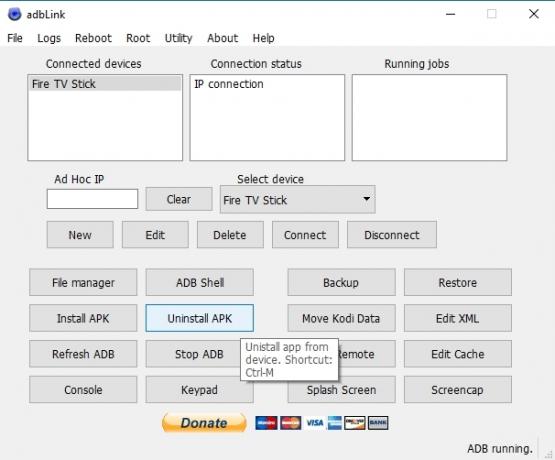
- Typ in het nieuwe venster "kodi" in het filtervak en klik vervolgens op "Toepassen"
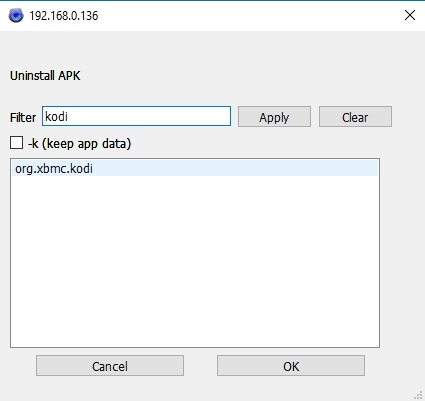
- Selecteer uw Kodi-build in het onderste vak. Het zou er ongeveer zo uit moeten zien: org.xbmc.kodi
- Kies "OK"
- Een bevestigingsvenster wordt geopend. Kies "ja" om door te gaan.
- Even later wordt Kodi verwijderd van uw Fire TV-apparaat.
Verwijder Kodi Builds van Amazon Fire TV - Repository Removals
Als je een build of skin uit een repository hebt geïnstalleerd, hoef je niet de hele Kodi-app te verwijderen om er vanaf te komen. Gebruik in plaats daarvan de ingebouwde verwijderingsfunctie van Kodi en je hebt alles binnen een paar seconden weer normaal.
Verwijder Kodi-builds en skin-add-ons:
- Open Kodi op je Amazon Fire TV-apparaat.
- Ga naar het menu Add-ons en kies "My Add-Ons"
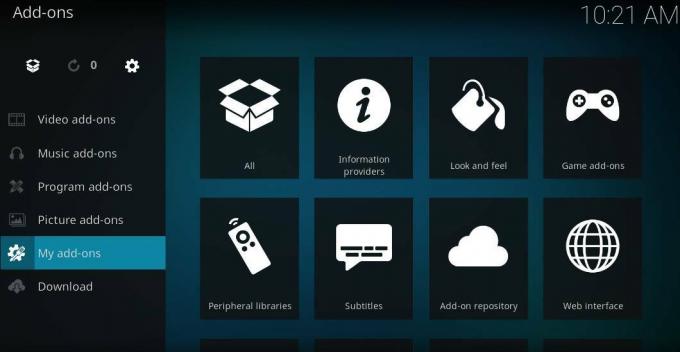
- Selecteer "Look and Feel" en kies vervolgens "Skin"
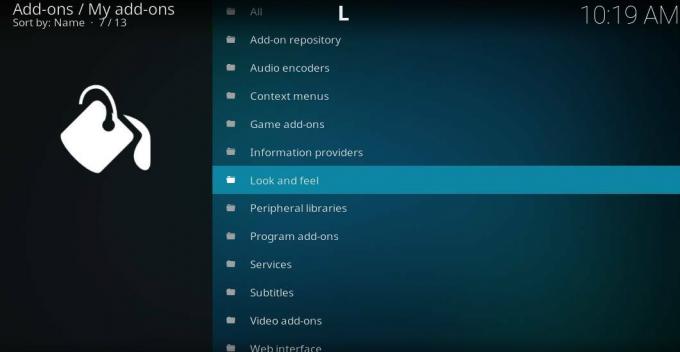
- Zoek uw build / skin in de lijst en selecteer deze.
- Er wordt een nieuw venster geopend met onderaan opties. Kies "Verwijderen"
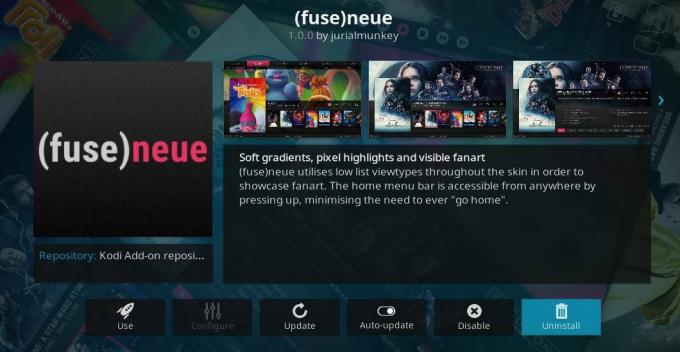
- Selecteer "Ja" wanneer het bevestigingsvenster verschijnt. Uw build wordt onmiddellijk verwijderd.
Wat is je favoriete Kodi-build voor Fire TV?
Er zijn duizenden builds voor Kodi, alles van HD-film thema's tot lichtgewicht mobielvriendelijke ontwerpen. Ze zijn niet allemaal geschikt voor Amazon Fire TV apparaten, vooral omdat de navigatie op afstand zo beperkt is. Heb je een favoriete Kodi-build voor Fire TV die het gemakkelijker maakt? Welke builds gebruik je om tv-programma's en films te kijken? Deel uw kennis in de onderstaande opmerkingen!
Zoeken
Recente Berichten
Kodi 18 Leia: Alpha 1 is uit, hier is wat er nieuw is
Een nieuw jaar, een nieuwe grote release voor de open-source mediac...
Super Bowl (52) op Kodi: Live Streams voor de Super Bowl 2018
Het indrukwekkende spektakel van de NFL, de Super Bowl, draait maar...
Installeer Kodi op Firestick en Fire TV via USB
Er is geen tekort aan manieren om Kodi of een andere app te sideloa...